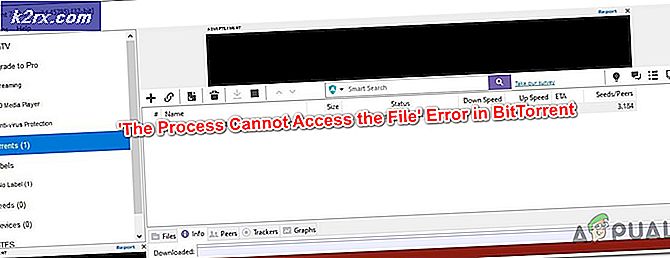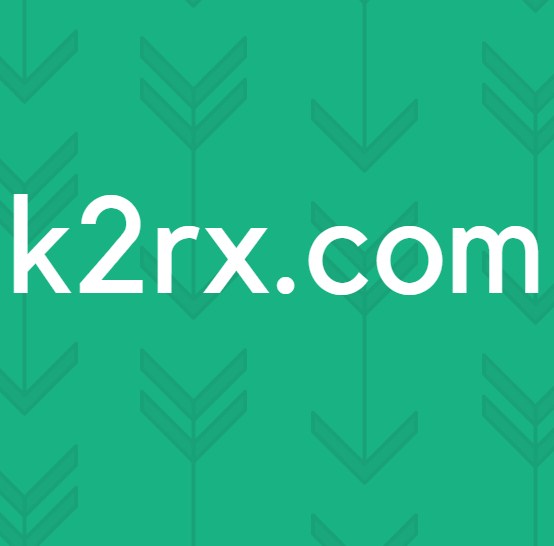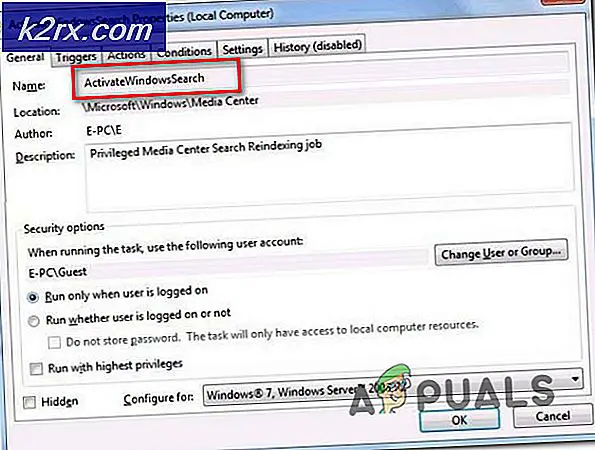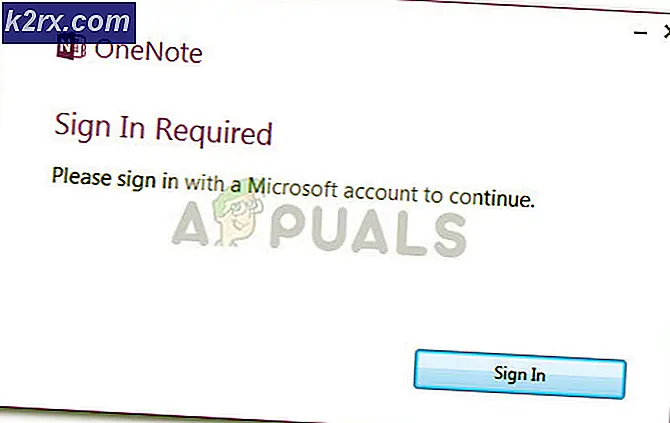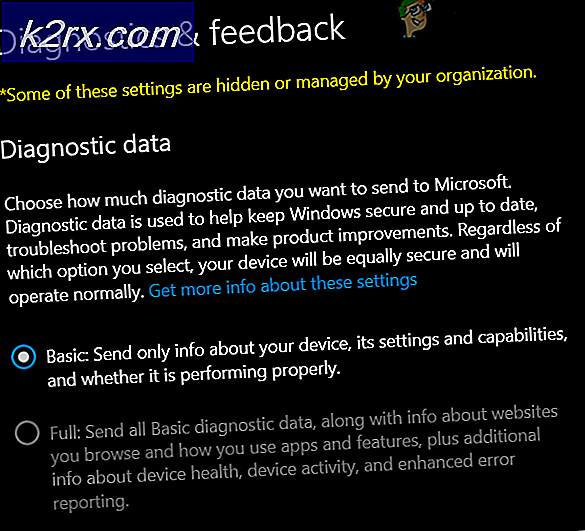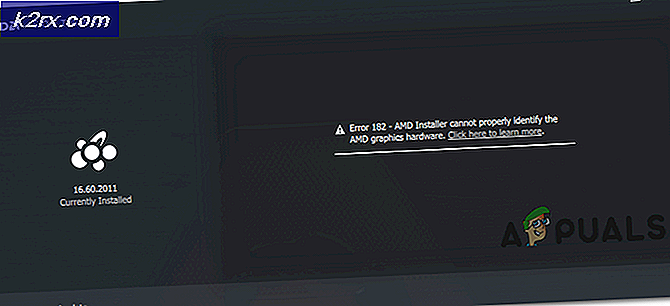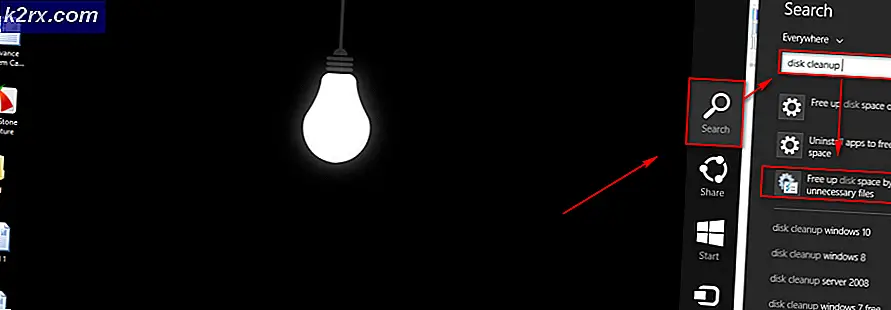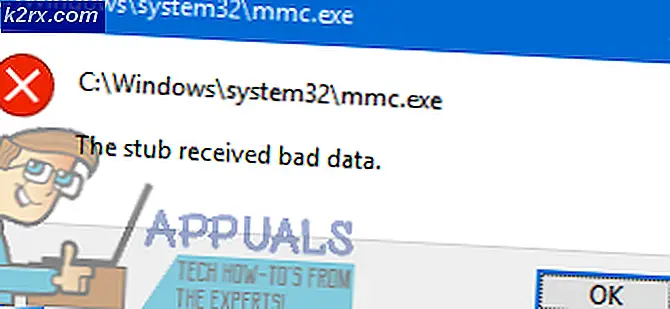Hoe te installeren Google Docs Dark Theme
Google Documenten is nu een van de meest populaire teksteditors voor studenten en professionals geworden. Omdat ik zelf een Chromebook-gebruiker ben, is Google Docs mijn tekstverwerker. Dit betekent dat ik lange uren doorbreng voor Google Documenten, net als iedereen die het gebruikt als primaire tekstverwerker. De klassieke witte achtergrond in Google Documenten kan de ogen echter belasten, vooral als deze lange tijd worden gebruikt. Gelukkig is er een eenvoudige extensie die u kunt installeren om een donker thema boven aan Google Documenten toe te voegen en onmiddellijk de druk op uw ogen te verminderen.
Stylish is een uiterst handige browserextensie waarmee u de thema's van verschillende webpagina's, waaronder Google Documenten, kunt wijzigen. Het heeft verschillende vooraf ontworpen thema's die u op deze pagina's kunt toepassen. Een van deze thema's is een donkere gebruikersinterface voor Google Documenten, waarmee Google Docs met een paar klikken donker wordt. Stylish is beschikbaar voor meerdere browsers, waaronder Google Chrome, Mozilla Firefox en Opera, dus browsercompatibiliteit zou geen probleem moeten zijn. (Deze zelfstudie gebruikt Chrome, maar het proces moet ook vergelijkbaar zijn voor andere browsers.)
Stap 1 - Download de Chrome-extensie Stylish voor Google Chrome, Firefox of Opera op basis van de browser die u gebruikt.
Stap 2 - Nadat u Stylish in uw browser heeft geïnstalleerd, gaat u naar docs.google.com en klikt u vervolgens op de stijlvolle extensie. De extensie detecteert automatisch op welke website u zich bevindt en geeft u de beschikbare thema's voor die website.
PRO TIP: Als het probleem zich voordoet met uw computer of een laptop / notebook, kunt u proberen de Reimage Plus-software te gebruiken die de opslagplaatsen kan scannen en corrupte en ontbrekende bestanden kan vervangen. Dit werkt in de meeste gevallen, waar het probleem is ontstaan door een systeembeschadiging. U kunt Reimage Plus downloaden door hier te klikkenStap 3 - Blader naar beneden om door de beschikbare thema's te bladeren en installeer de 'Drive Darkmode' om de Docs-interface zwart te maken en druk op uw ogen te verminderen. Je kunt ook 'Google Docs Dark UI' krijgen, maar dat laat de documentpagina's wit, wat minder effectief is dan wanneer de hele interface donker is.
Zodra u op installeren klikt, wordt het thema automatisch gedownload en toegepast op Google Documenten. De volgende keer dat u Google Documenten opent, ziet u dat het donkere thema is toegepast. Hier is een screenshot van Google Documenten over het donkere UI-thema -
Het thema deactiveren
Als u de vermindering in vermoeidheid van de ogen wilt opmerken, of als u alleen maar uw witte gebruikersinterface wilt terughalen, kunt u het donkere thema met één klik uitschakelen. Om het thema te deactiveren, klikt u op de extensie en navigeert u naar 'Geïnstalleerd'. Daar ziet u al uw geïnstalleerde thema's en kunt u klikken op deactiveren op 'Drive Darkmode' om uw oude interface terug te krijgen.
Een andere coole functie van Stylish is dat het sterk aanpasbaar is. Als u naar het gedeelte 'Geïnstalleerd' van de extensie gaat en op de knop Bewerken voor een thema klikt, wordt een nieuw tabblad geopend met het volledige stylesheet van dat thema en kunt u elke gewenste waarde wijzigen. U kunt de achtergrond donker zwart maken of de pagina iets meer grijs maken. U moet CSS echter kennen om het stylesheet te kunnen begrijpen.
Het thema is standaard goed aangepast, dus u hoeft niet echt tijd te verspillen aan maatwerk. Voor de geeks die er zijn, is het echter leuk om de optie te hebben.
Al met al is de Dark UI zeer comfortabel en gebruik ik hem al voor Google Documenten sinds ik deze waardevolle extensie tegenkwam. Je moet je ogen wat broodnodige rust gunnen en het Dark-thema proberen!
PRO TIP: Als het probleem zich voordoet met uw computer of een laptop / notebook, kunt u proberen de Reimage Plus-software te gebruiken die de opslagplaatsen kan scannen en corrupte en ontbrekende bestanden kan vervangen. Dit werkt in de meeste gevallen, waar het probleem is ontstaan door een systeembeschadiging. U kunt Reimage Plus downloaden door hier te klikken